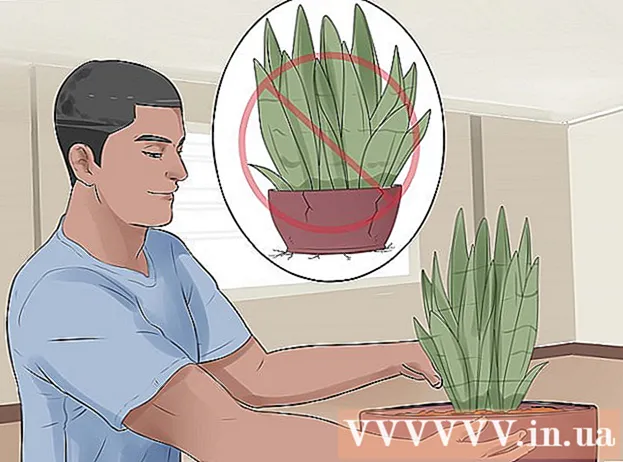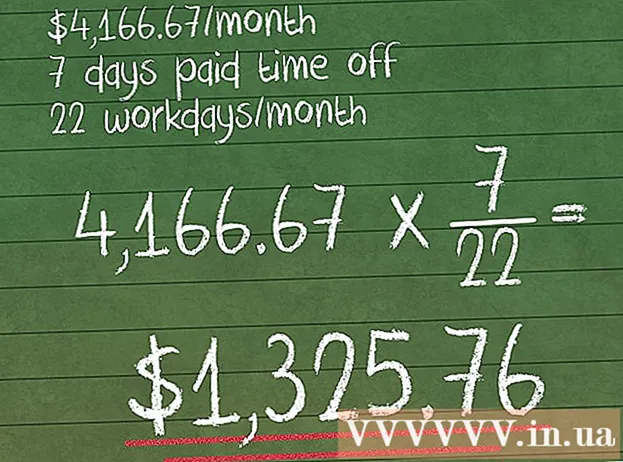Автор:
Mark Sanchez
Дата На Създаване:
5 Януари 2021
Дата На Актуализиране:
1 Юли 2024

Съдържание
Докато работите в Microsoft Paint, може да искате да разгледате по -отблизо вашите рисунки или скици. За ваш късмет, можете да използвате един от няколкото метода на мащабиране, които можете да научите доста бързо!
Стъпки
Метод 1 от 2: Контролен ключ
 1 Стартирайте Microsoft Paint. Изберете приложение от менюто "Старт" или чрез интерфейса на Finder. След това отворете картината, която искате да покажете.
1 Стартирайте Microsoft Paint. Изберете приложение от менюто "Старт" или чрез интерфейса на Finder. След това отворете картината, която искате да покажете.  2 Центрирайте областта, която искате да увеличите. За да увеличите конкретна област от изображението, тя трябва да е в центъра на екрана.
2 Центрирайте областта, която искате да увеличите. За да увеличите конкретна област от изображението, тя трябва да е в центъра на екрана.  3 Задръжте ключа Ctrl и натиснете ↑. Повторете това няколко пъти, ако искате да увеличите мащаба още повече. За да намалите, натиснете едновременно Ctrl и ↓.
3 Задръжте ключа Ctrl и натиснете ↑. Повторете това няколко пъти, ако искате да увеличите мащаба още повече. За да намалите, натиснете едновременно Ctrl и ↓.
Метод 2 от 2: Лупа
 1 Стартирайте Microsoft Paint. Изберете приложение от менюто "Старт" или чрез интерфейса на Finder. След това отворете картината, която искате да изучите.
1 Стартирайте Microsoft Paint. Изберете приложение от менюто "Старт" или чрез интерфейса на Finder. След това отворете картината, която искате да изучите.  2 Центрирайте областта, която искате да увеличите. За да увеличите конкретна област от изображението, тя трябва да е в центъра на екрана.
2 Центрирайте областта, която искате да увеличите. За да увеличите конкретна област от изображението, тя трябва да е в центъра на екрана.  3 Увеличете изображението. Щракнете върху раздела „Изглед“ в лентата с инструменти. Две лупи ще се появят от лявата страна на екрана, едната с плюс вътре, а другата с минус. За да увеличите, кликнете върху лупата със знака "+". За да намалите, кликнете върху лупата със знака "-".
3 Увеличете изображението. Щракнете върху раздела „Изглед“ в лентата с инструменти. Две лупи ще се появят от лявата страна на екрана, едната с плюс вътре, а другата с минус. За да увеличите, кликнете върху лупата със знака "+". За да намалите, кликнете върху лупата със знака "-".